Dalam panduan komprehensif ini, kami akan menunjukkan cara mengedit foto lanskap dengan Lightroom Classic CC untuk menghasilkan yang terbaik dari gambar-gambar Anda. Mengedit foto lanskap bisa menjadi tantangan yang menarik, terutama saat mencari pencahayaan dan pewarnaan yang tepat. Dalam tutorial ini, Anda akan belajar bagaimana menggunakan berbagai alat penyesuaian dalam Lightroom untuk memaksimalkan efek dramatis dalam fotografi lanskap Anda. Mari kita ikuti langkah-langkahnya bersama dan temukan cara mengubah gambar lanskap Anda menjadi karya seni yang bersinar.
Temuan Utama
- Perhatikan pencahayaan yang tepat di langit dan lanskap untuk menjaga detail di kedua area tersebut.
- Gunakan penyesuaian lokal seperti pengaturan Bayangan, Cahaya, dan Hitam untuk meningkatkan kontras dengan target dan menyoroti detail.
- Eksperimen dengan pengaturan warna untuk menyempurnakan warna gambar Anda tanpa kehilangan nada alami.
- Manfaatkan Keburaman dan Filter Gradien untuk memfokuskan pada area gambar tertentu dan meminimalkan elemen-elemen yang mengganggu.
Panduan Langkah demi Langkah
Pemilihan Gambar dan Pencahayaan
Pertama-tama, Anda akan memilih gambar yang ingin Anda edit dalam Lightroom. Pastikan pencahayaan seimbang, terutama jika langit menampilkan awan-awan dramatis. Seringkali gambar asli mungkin terlalu gelap, yang berarti penyesuaian diperlukan untuk menyoroti detailnya.

Penyesuaian Dasar
Buka gambar di Lightroom dan mulailah dengan penyesuaian dasar. Pertama, tingkatkan pencahayaan untuk mencerahkan area gambar yang gelap, seperti batuan dan air. Perhatikan bagaimana batuan dan air berubah saat Anda menyesuaikan pencahayaan. Berhati-hatilah, karena terlalu banyak pencahayaan dapat menyebabkan langit terpapar terlalu terang dan detail hilang.
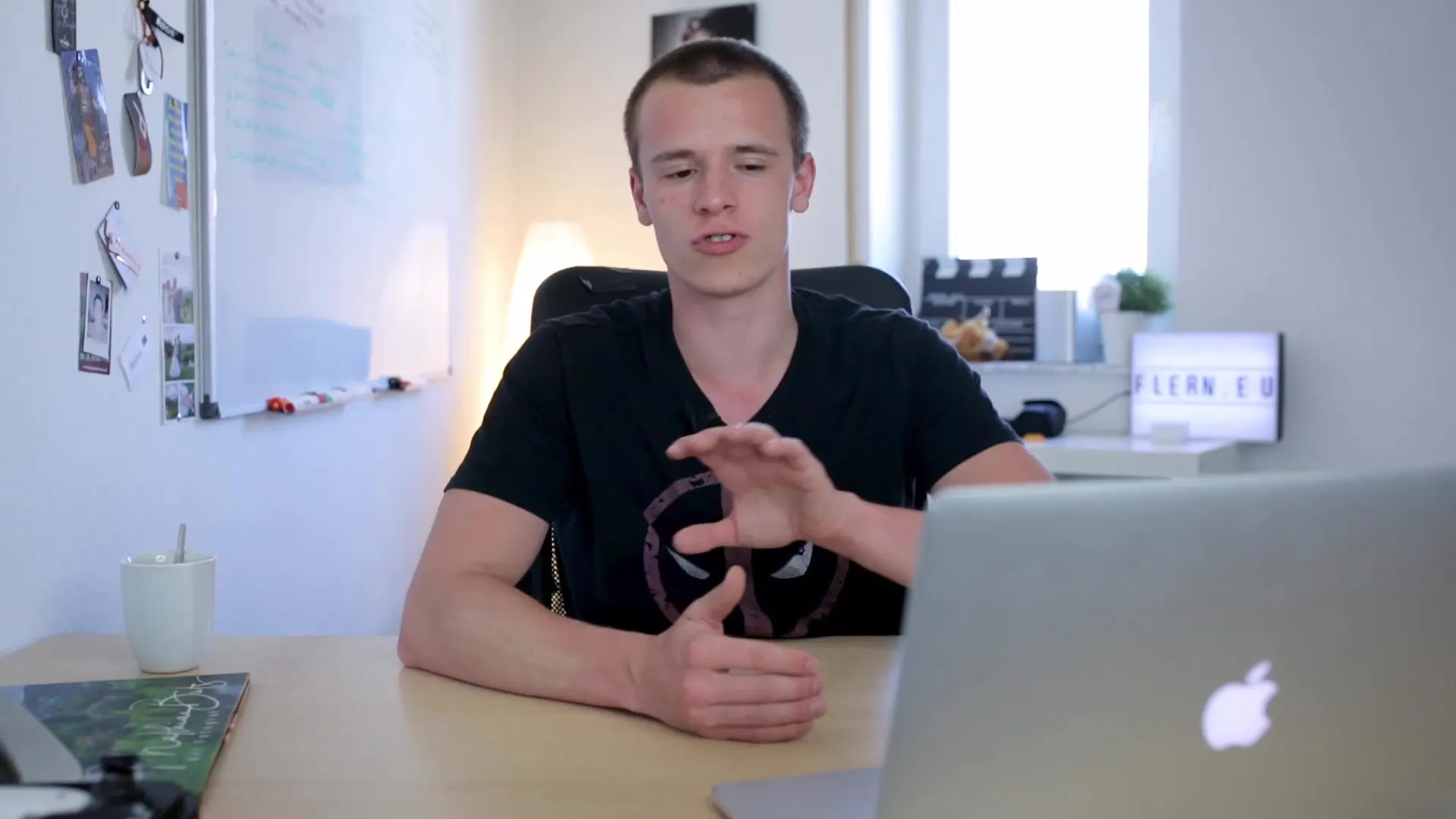
Menyesuaikan Bayangan dan Cahaya
Setelah Anda menyesuaikan pencahayaan umum, berusaha untuk mengedit bayangan. Bayangan adalah area gelap dalam gambar yang ingin Anda terangi untuk menampilkan detailnya. Geser pengaturan bayangan ke kanan sampai Anda mendapatkan gambar yang seimbang, di mana batuan menjadi terlihat tetapi masih mempertahankan struktur alaminya. Selanjutnya, Anda bisa menurunkan sedikit cahaya untuk menekankan kontras antara langit dan lanskap dan mempertahankan detail di langit.
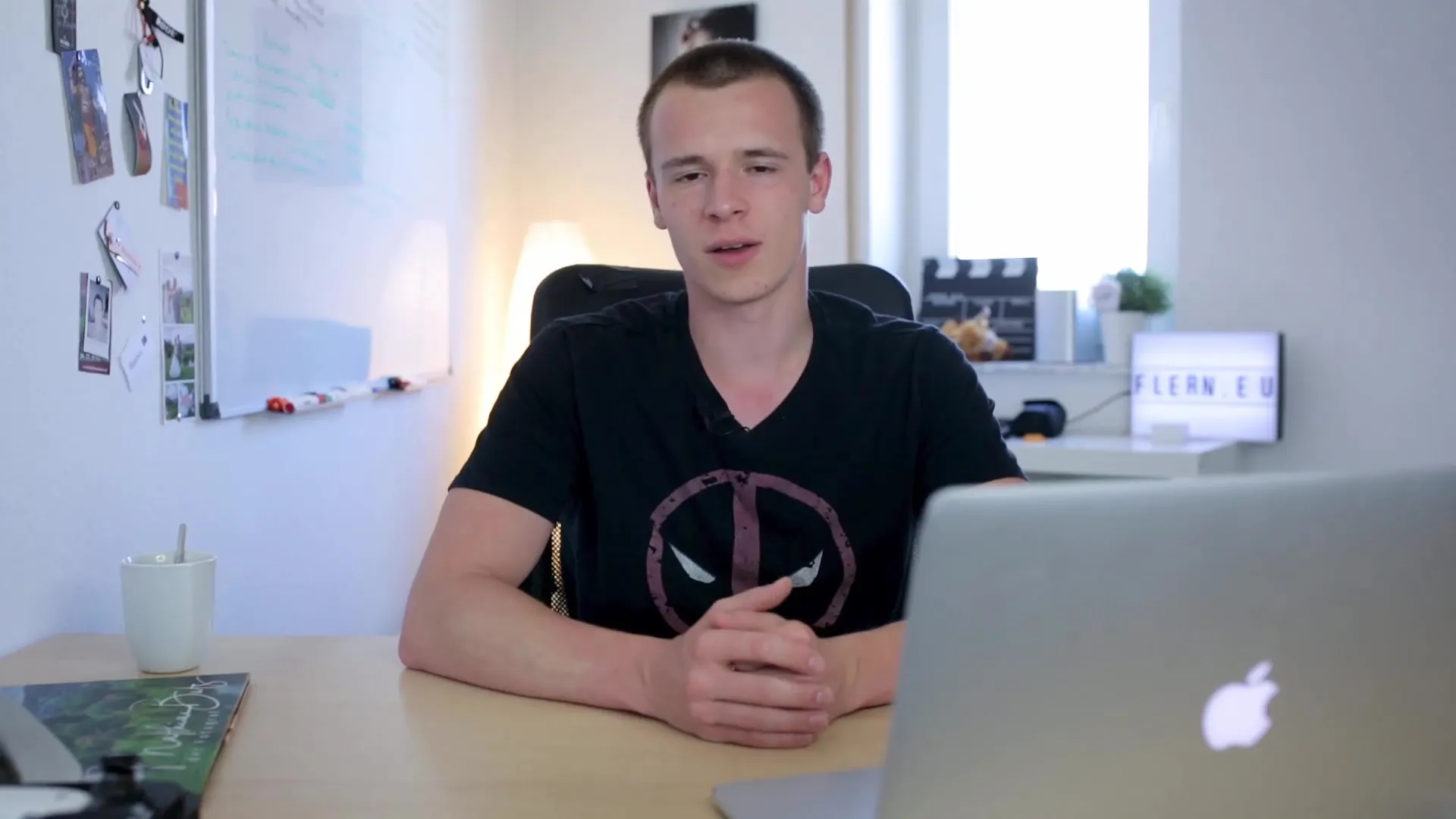
Meningkatkan Kontras dengan Hitam dan Putih
Untuk memberikan kedalaman dan kontras lebih pada gambar, sekarang kerja dengan pengaturan Hitam dan Putih. Pengaturan Hitam dapat membantu menciptakan bayangan yang lebih dalam, sehingga gambar terlihat lebih dramatis. Perhatikan jangan terlalu banyak mengurangi nilai hitam saat menyesuaikan nilai hitam, karena itu dapat membuat gambar terlihat datar. Selanjutnya, periksa bagaimana pengaturan nilai putih mempengaruhi gambar secara keseluruhan dan eksperimenlah dengannya untuk meningkatkan kecerahan area-area terang.
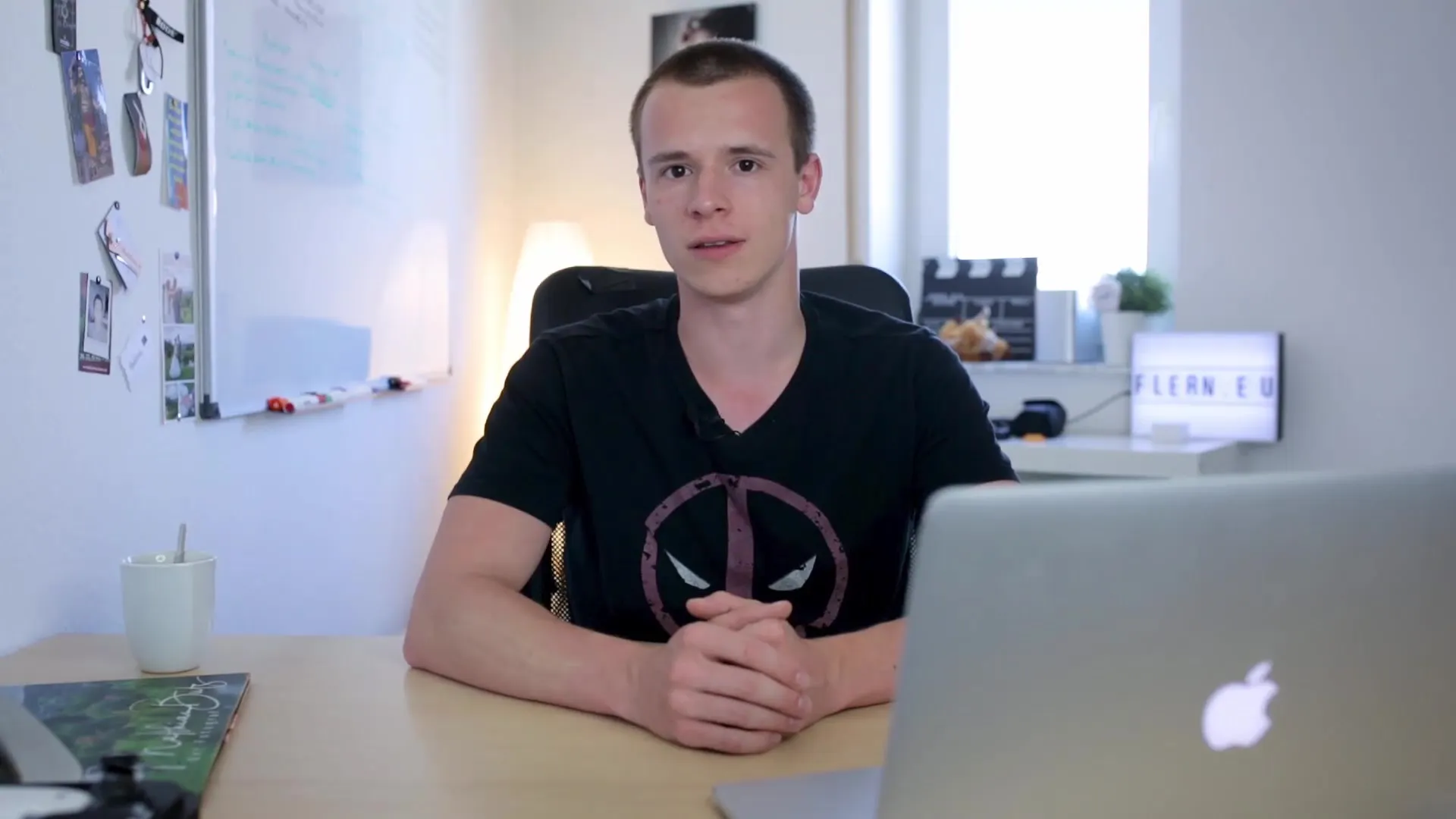
Optimalkan Saturasi dan Dinamika
Setelah Anda membangun kontras yang solid, fokuslah pada saturasi warna. Gunakan pengaturan Dinamika untuk mengelola warna dengan lebih cermat. Ini berarti Anda menyesuaikan warna yang kurang jenuh, tanpa berlebihan memproduksi warna yang sudah kuat. Hal ini memberikan warna yang lebih hidup pada gambar Anda tanpa membuatnya terlihat tidak alami.
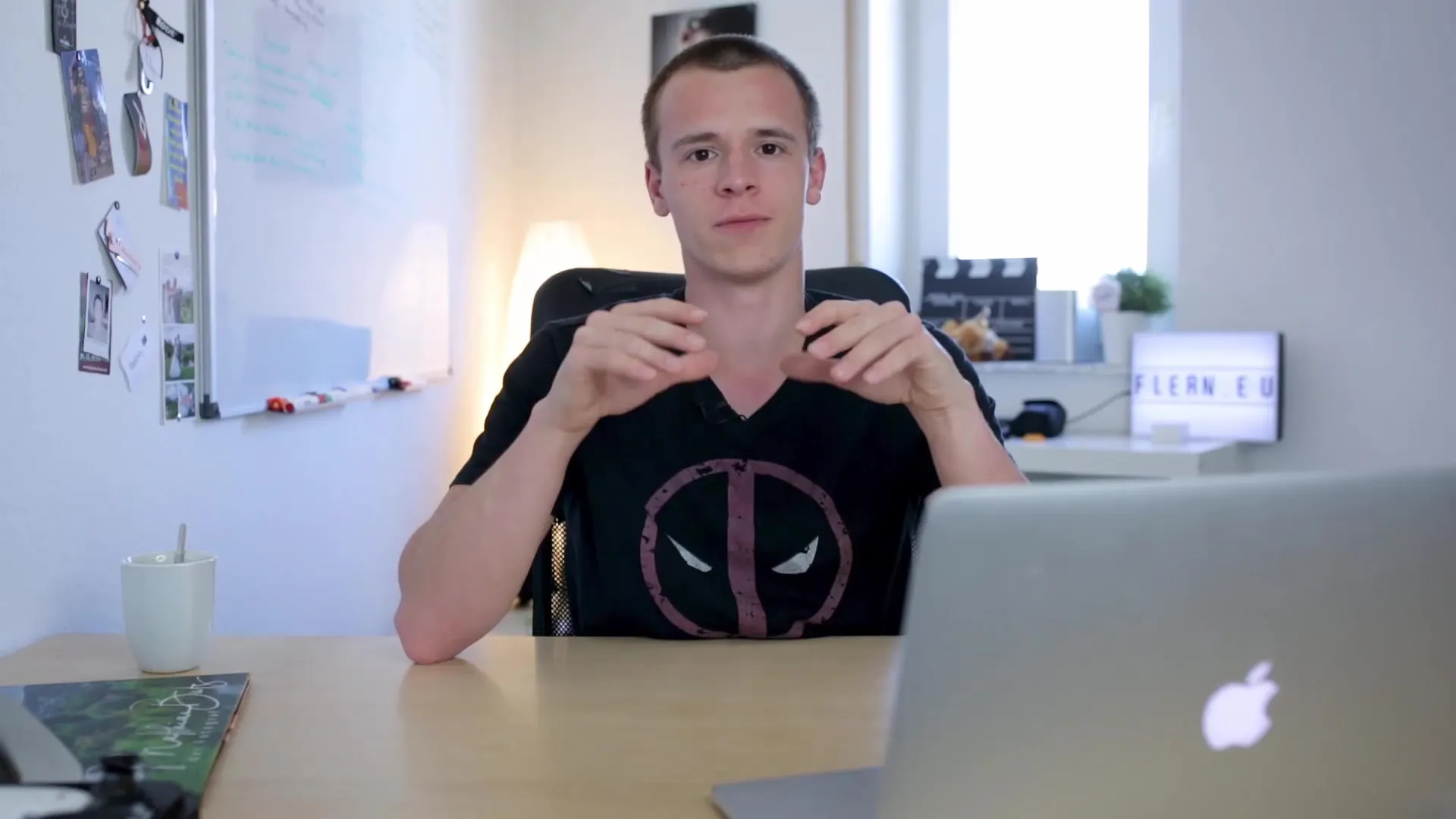
Pergeseran Warna dengan Pencocokan Putih
Jika setelah penyesuaian gambar terlihat terlalu biru, Anda bisa menggunakan Pencocokan Putih untuk menekankan warna kuning dan oranye matahari terbenam. Geseran ringan ke kanan akan memindahkan nada warna, membuat gambar terlihat lebih hangat. Gunakan pratinjau untuk melihat bagaimana penyesuaian mempengaruhi keseluruhan gambar.
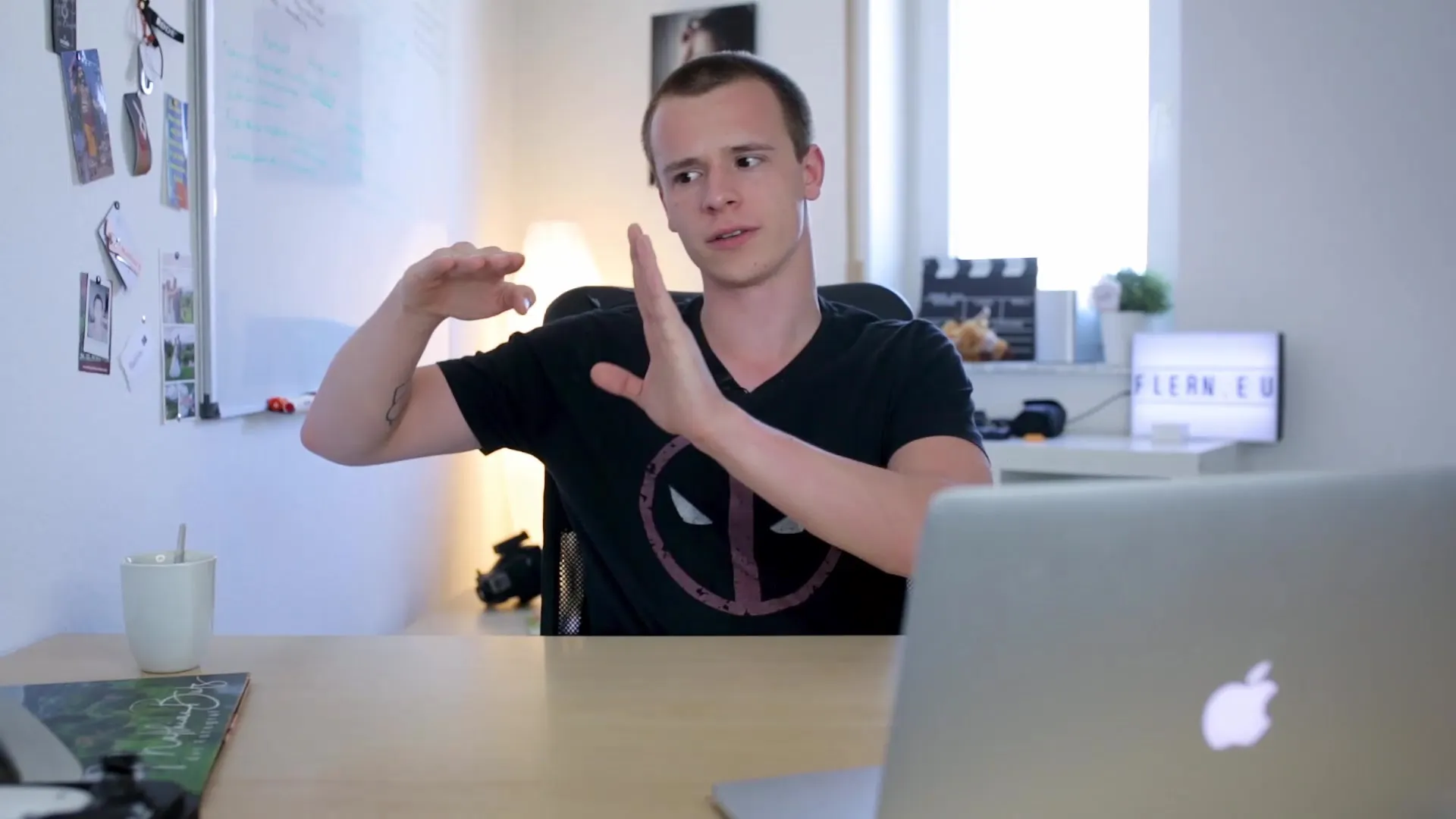
Pekerjaan Halus dengan Penyesuaian Lokal
Sekarang saatnya untuk bagian menarik - penyesuaian lokal. Gunakan Filter Gradien untuk meredakan area atas gambar, seperti langit, dan mengalihkan fokus ke motif-motif pusat seperti mercusuar. Geser filter di bagian atas gambar dan atur pengaturan seperti pencahayaan dan kontras nonaktifkan untuk meratakan langit dengan baik.
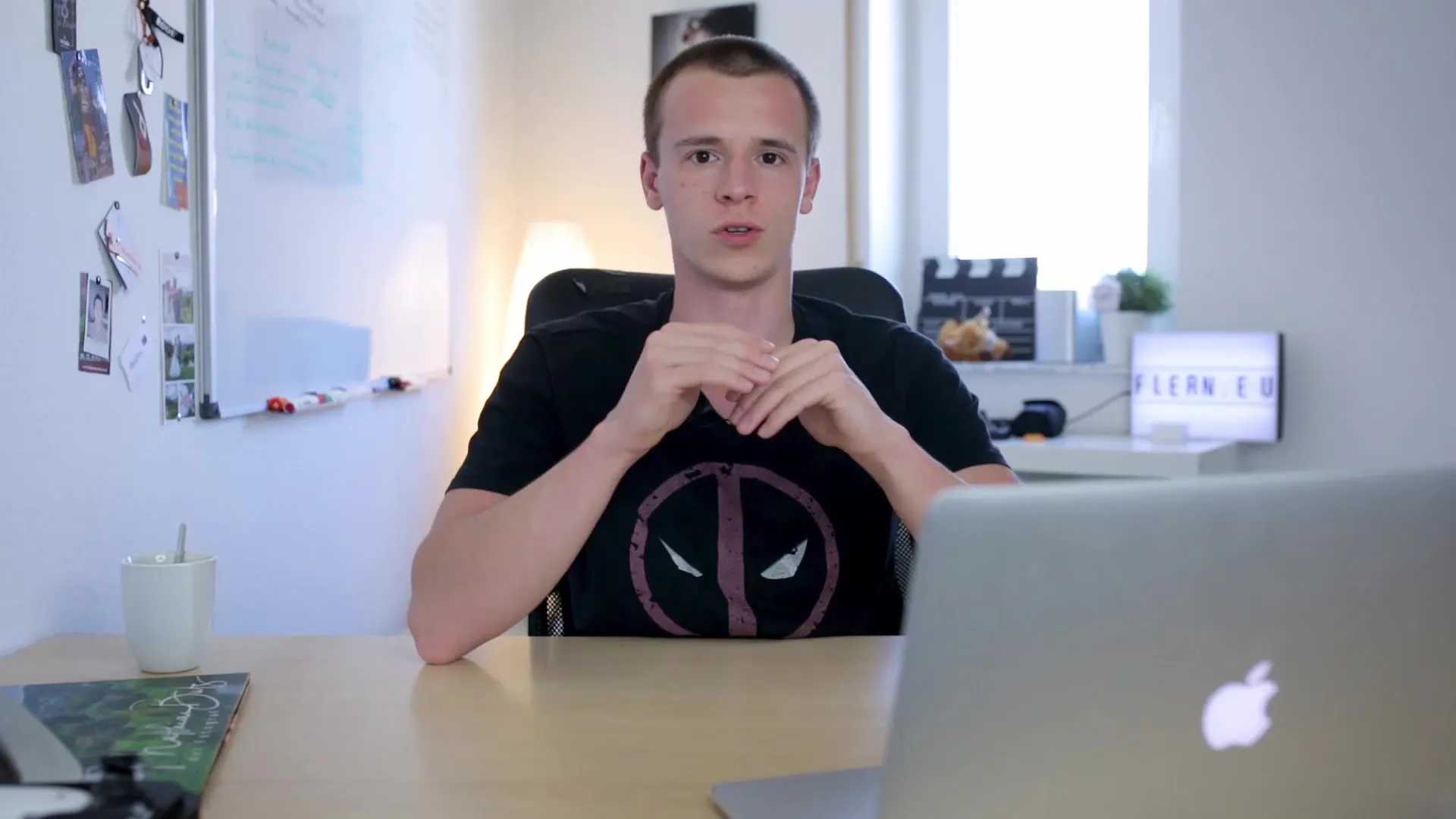
Menerapkan Vignette
Untuk mengarahkan fokus pada mercusuar dan pemandangan, Anda dapat menerapkan vignette. Pastikan untuk menjaga vignette ini secara halus dengan menyesuaikan sedikit. Ini akan membantu mengarahkan pandangan penonton ke tengah gambar tanpa terlihat terlalu mencolok.
Sentuhan Terakhir
Terakhir, Anda dapat meningkatkan ketajaman gambar untuk menyorot detail-detailnya. Pastikan untuk melakukannya dengan hati-hati agar tidak terlihat terlalu diedit dan mengganggu. Uji beberapa tingkat hingga Anda menemukan radius ketajaman yang sempurna.

Ringkasan
Dalam panduan langkah demi langkah ini, Anda telah belajar bagaimana mengedit foto pemandangan di Lightroom Classic CC. Kami telah membahas pentingnya eksposur yang benar, penyesuaian kedalaman dan cahaya, serta penguatan kontras dan warna. Teknik-teknik ini akan membantu Anda mengoptimalkan potensi fotografi pemandangan Anda dan membuat gambar Anda hidup dan menarik.
Pertanyaan Umum
Bagaimana cara mengatur eksposur gambar di Lightroom?Anda dapat mengatur eksposur dengan menggeser pengatur eksposur ke panel kanan Lightroom.
Apa saja pengatur utama di Lightroom untuk pengeditan pemandangan?Pengatur utama meliputi eksposur, kedalaman, cahaya, bayang, dan highlight.
Bagaimana cara membuat warna lebih hidup?Gunakan pengatur dinamika daripada pengatur saturasi untuk mendapatkan warna yang lebih halus dan seimbang.
Bagaimana cara menangani langit yang overexposed?Metode terbaik adalah menyesuaikan eksposur untuk langit dan kemudian mencerahkan pemandangan lebih lanjut.
Apa yang bisa saya lakukan jika gambar saya terlihat terlalu biru?Gunakan pengatur white balance untuk mengubah nada warna dan menekankan kehangatan matahari terbenam.


